Az Android felhasználók számára a Google Play Áruház egy helyen mindent megtalál, amire szükségünk lehet – a hasznos alkalmazásoktól a teljesen haszontalan módok eltölteni néhány órát, az átlagos Android-felhasználók mindenfélét letöltenek… és ezek közül sok a végén törlődik percek.
Ha nem tudna róla, a Google Play Áruház nyomon követi mindazt, amit valaha letöltött, függetlenül attól, hogy telepítve van-e vagy sem. Ha úgy érzed, hogy törölgetnéd az előzményeidet, vagy egyszerűen el szeretnéd felejteni, hogy valaha is letöltötted a Tindert, kövesse az alábbi egyszerű lépéseket. Android 9 és újabb verziókhoz működnek – a korábbi verziók kissé eltérhetnek.
- Nyissa meg a Google Play Áruházat, és kattintson az alkalmazásaim és játékaim elemre
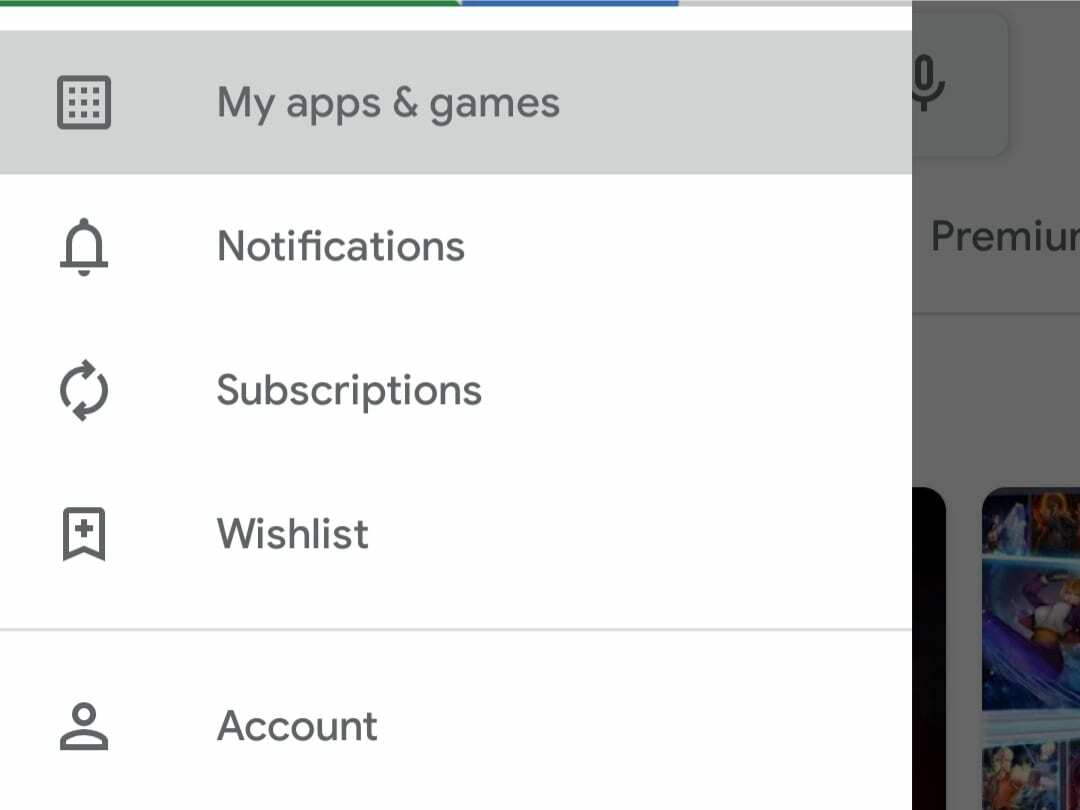
Egyszerűen nyissa meg a Play Áruházat a telefonján, és nyomja meg a bal oldali menü gombot. Válassza a „Saját alkalmazások és játékok” lehetőséget, és megjelenik a jelenleg telepített alkalmazások listája. Itt lehetősége nyílik bármit frissíteni, ami esetleg nem aktuális.
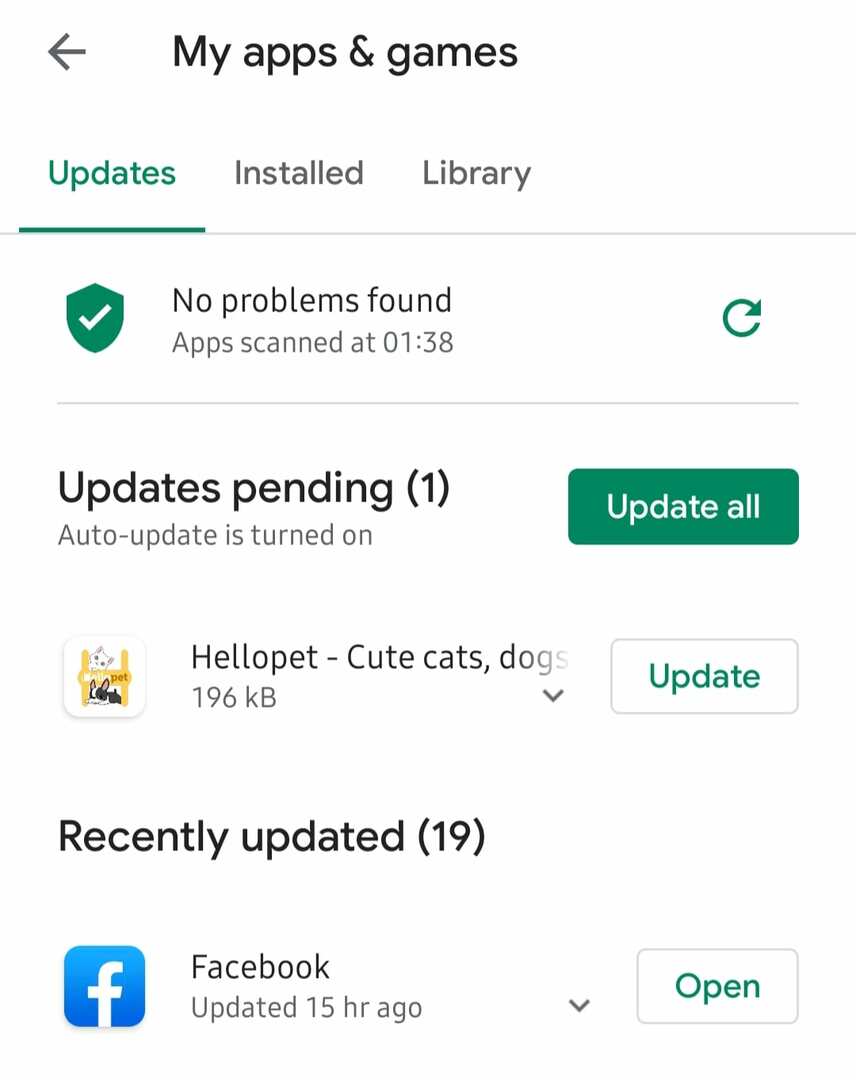
- Kattintson a Könyvtár elemre
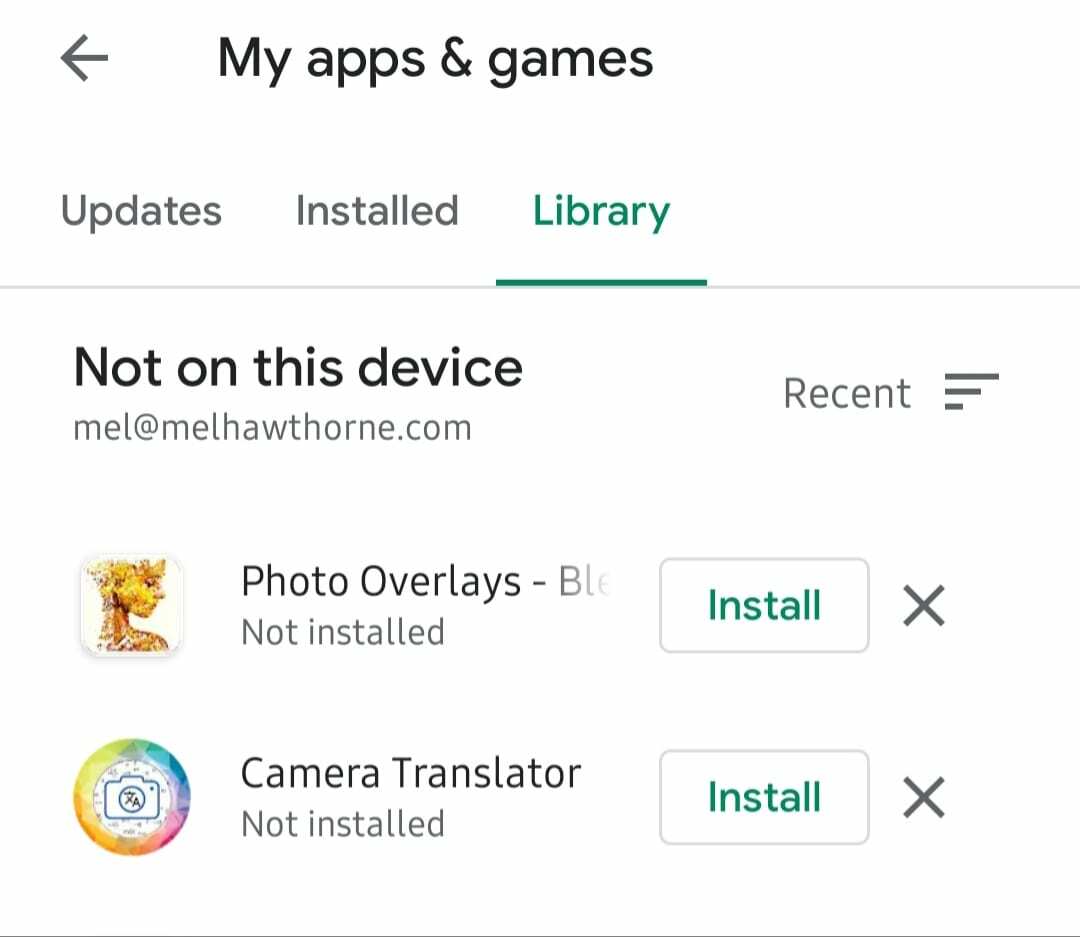
Kattintson a tetején található Könyvtár gombra, hogy áttekintést kapjon alkalmazásairól. Sorba rendezheti őket ábécé sorrendben vagy a legutóbb használtak szerint. Azoknál az alkalmazásoknál, amelyek továbbra is támogatottak és kompatibilisek a telefonjával, a szürke X mellett egy Telepítés gomb található. A nem telepíthetőek a telepítés gomb nélkül jelennek meg, csak egy X-szel.
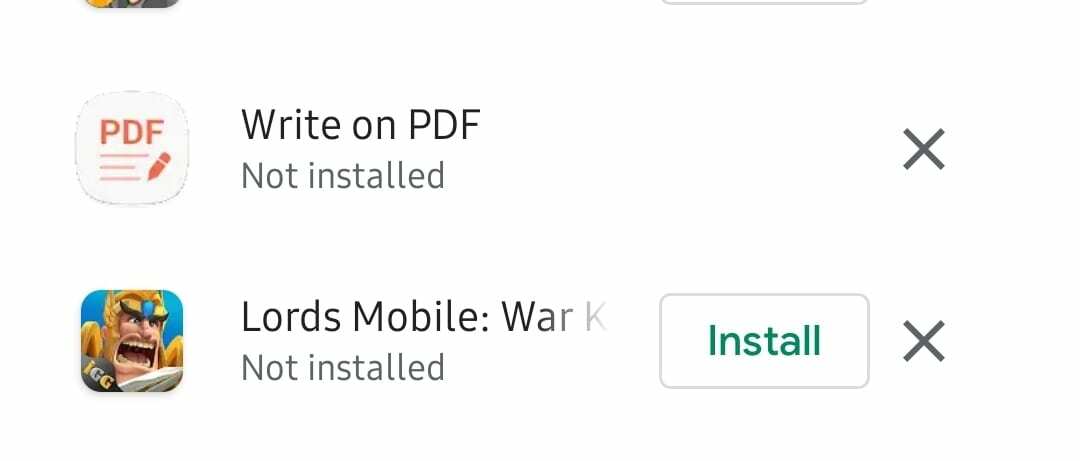
- Alkalmazások törlése
Ha törölni szeretne egy alkalmazást a listáról, kattintson az „X” gombra. A rendszer arra kéri, hogy erősítse meg, hogy törölni szeretné az alkalmazást az előzményekből. Később is újratelepítheti, ha szeretné, ha újra megtalálja a Play Áruházban.
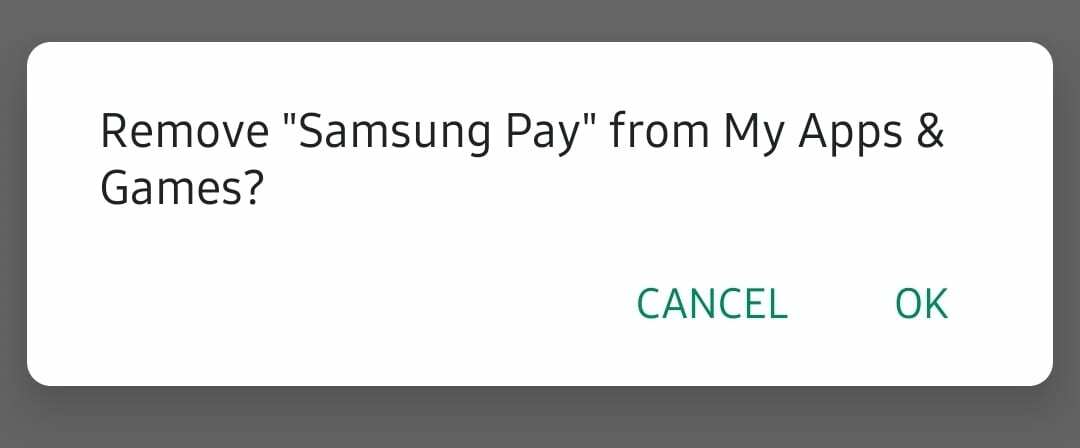
Miután megerősítette, hogy törölni szeretné az alkalmazást, az eltűnik a könyvtárából, és ennyi.